Cómo poner un iPhone o iPad en modo DFU
Aprende más sobre este sistema.

Puede que lo hayas escuchado muchas veces y no seas de qué se trate. Eso es señal que nunca has debido utilizarlo. Hablamos del modo DFU, y nos hemos propuesto sacarte de dudas sobre este sistema, que puede que tenga algo de oscuro en cuanto a su nombre, pero sin embargo, resuelve muchas papeletas en caso de problemas.
Realizar el DFU a un iPhone o iPad es muy sencillo, hay algunas diferencias en cuanto a la mecánica, pero te explicamos cuándo debes aplicarlo a tu dispositivo, porque es relativamente fácil que debas recurrir a ello. Y no, no temas porque el dispositivo no se romperá si has de hacerlo, no es nada peligroso ni no recomendable.
Te puede interesar | ¿Qué tengo en mi iPhone? Mis 10 aplicaciones imprescindibles
Resuelve todas tus dudas sobre el DFU
¿Qué es el modo DFU?
Las siglas vienen de los términos Device Firmware Update, es decir, actualización del firmware del aparato. Se aplica cuando quieres poner una versión d iOS distinta a la que tienes, o puede usarlo cuando tu aparato no pase del logo de la manzana. Lo utilizo muy a menudo para recuperar los iPad de algunos de mis alumnos cundo se les vuelven rebeldes, no sabéis la de cosas malvadas que pueden hacer los niños a estas tablet.
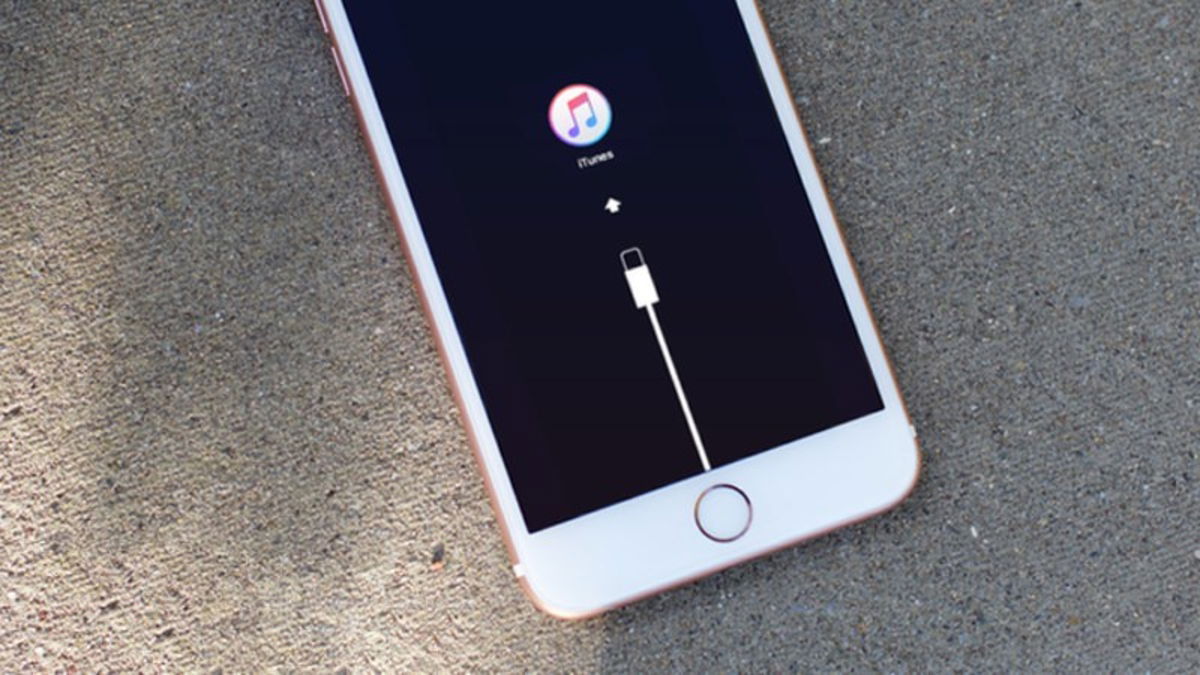
¿Qué necesito para poner mi iPhone o iPad en modo DFU?
- iPhone o iPad al que quieras aplicarlo.
- Cable lightning.
- Ordenador (Windows o Mac) con la última versión de iTunes instalada.
¿Qué hace el modo DFU?
Muy sencillo, consigue poner ese dispositivo a las órdenes de iTunes del ordenador. Es obvio, si ese dispositivo no responde será otro elemento quien trate de ponerlo en marcha. Imagina que tienes un coche sin batería, el DFU sería el equivalente a las pinzar o el arrancador externo.
¿Cómo poner el iPhone o iPad en DFU?
En primer lugar, enciende tu ordenador. Conecta el cable Lightning al dispositivo y al ordenador. Abre iTunes (asegurándote que tienes la última versión del mismo). iTunes lo habrá reconocido, aunque si no es sí no te preocupes. Llega el momento de comenzar a actuar: debemos forzar el reinicio y ahí es donde aplicaremos una combinación de botones, que variará dependiendo del dispositivo.
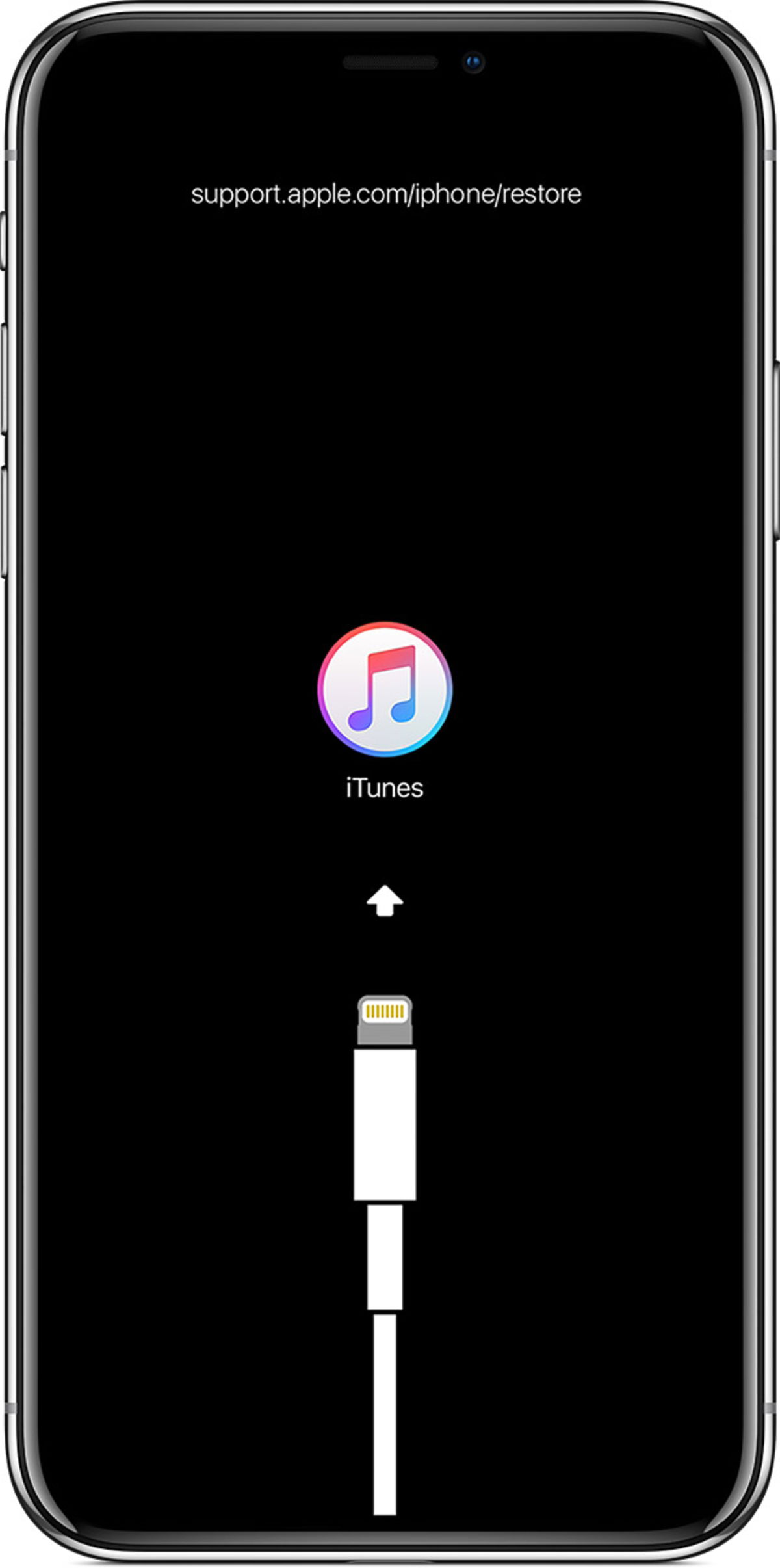
Fuente: Apple
Si tienes un iPhone o iPad o iPod
- En un iPhone 6s y anterior, un iPad o un iPod touch: mantén pulsados el botón central y el superior o lateral al mismo tiempo. Mantenlos pulsados hasta que veas la pantalla de conexión a iTunes en el iPhone o iPad.
- En un iPhone 7 o iPhone 7 Plus: mantén pulsados los botones lateral y el de bajar volumen a la vez. Obvio, ya no hay botón central. Mantenlos pulsados hasta que veas la pantalla de conexión a iTunes en el iPhone.
- En un iPhone 8, iPhone 8 Plus, iPhone X y los iPhone 2018: pulsa y suelta rápidamente el botón para subir el volumen. Pulsa y suelta rápidamente el botón para bajar el volumen. Luego, mantén pulsado el botón lateral hasta que veas la pantalla de conexión a iTunes en tu dispositivo.
- En un iPad Pro 2018: pulsa y suelta rápidamente el botón para subir el volumen. Pulsa y suelta rápidamente el botón para bajar el volumen. Mantén pulsado el botón superior hasta que el dispositivo empiece a reiniciarse. Sigue pulsando el botón superior hasta que el dispositivo entre en modo de recuperación. Vuelve a leer e inténtalo, no es difícil.
¿Y ahora qué?
Atento a la pantalla de tu ordenador, tendrás disponible la opción Restaurar y la de Actualizar. Si lo que hay en el iPhone o iPad no te preocupa que se pierda, dale a restaurar. Podrás de esa manera instalar la versión de iOS que tu dispositivo admita y que habrías debido descargar previamente. Si lo que deseas es actualizar, iTunes descargará la versión de iOS más reciente para tu dispositivo y tratará de instalarla sin. modificar ninguno de los datos que conserva el aparato.
Solamente tendrías que seguir las indicaciones que aparecen en pantalla y ya está. El modo DFU no tiene nada de misterioso y es siempre una opción recomendable si nos gusta trastear diferentes versiones de iOS.
Si te ha gustado esta breve guía no olvides visitarnos para no perderte nada de los trucos y consejos que vamos publicando todas las semanas. ¡Hasta pronto!
Puedes seguir a iPadizate en Facebook, WhatsApp, Twitter (X) o consultar nuestro canal de Telegram para estar al día con las últimas noticias de tecnología.
Este artículo sugiere de forma objetiva e independiente productos y servicios que pueden ser de interés para los lectores. Cuando el usuario realiza una compra a través de los enlaces específicos que aparecen en esta noticia, iPadizate percibe una comisión. Únete al canal de chollos de iPadizate para enterarte de las mejores ofertas antes que nadie.